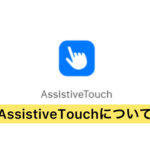アクセシビリティ機能をご紹介!『AssistiveTouch編』#1
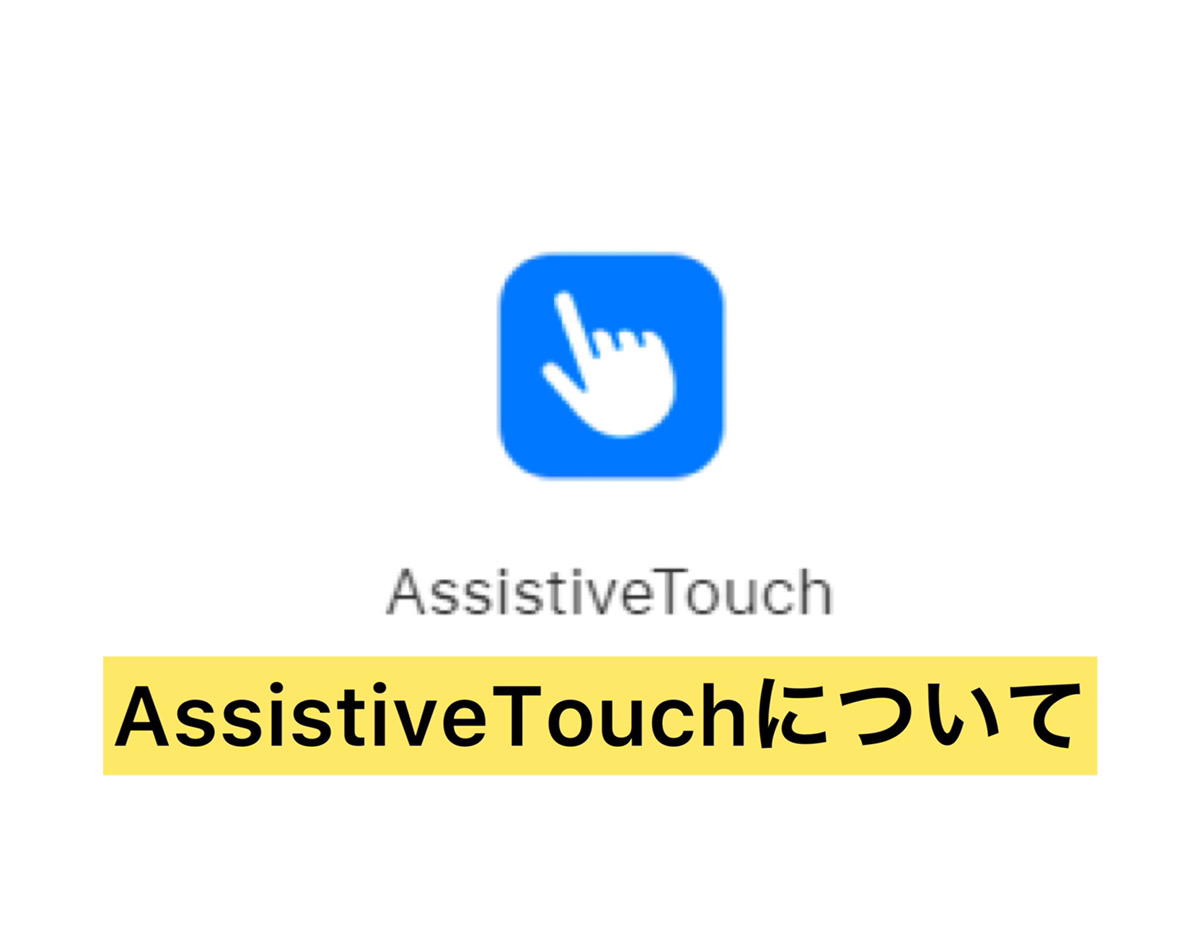

| 住所 | 群馬県高崎市田町53-6 |
| TEL | 027-395-4427 |
| 営業時間 | 年中無休10:00~22:00最終受付21:00 |
| 駐車場 | 店舗ななめ向かい パーキングステーション田町第1をご利用ください。修理の際に1時間分サービス致します。 |
| 修理端末 | iPhone・iPad・iPod・Android |
iPhone修理 高崎
■ AssistiveTouchについて 知識 記事
修理店舗:iPhone修理service高崎店
アクセシビリティ機能『AssistiveTouch編』をご紹介!
今回の記事ではアクセシビリティ機能についてご紹介していこうと思います。
iPhone、iPad、iPodtouchの設定からアクセシビリティを使用することが出来ます。
そもそもアクセシビリティとは、視覚、聴覚など身体に障がいのあるユーザーにも端末を使いやすくするために設けられた機能です。
iPhoneやiPadをより使いやすくカスタマイズするので、一般ユーザーが使っても便利な機能が色々とあります。
そこで、アクセシビリティ機能のうちの1つ「AssistiveTouch」について解説いたします。
X以降に無くなってしまったホームボタンとして使えるなど使い道は様々です。
AssistiveTouch第2弾はコチラからご覧ください。
さっそく、ご紹介をはじめていきます!
■iPhone、iPad、iPod touchでAssistiveTouchを使用
AssistiveTouch機能により、音量を調節する、画面をロックする、複数の指によるジェスチャを使う、デバイスを再起動する、ボタンを押す操作を画面のタップに置き換えるなど、さまざまな使い道があります。
アクセサリなしでAssistiveTouchを使用して、難しいアクションやジェスチャを実行できます。互換性のある支援アクセサリ(ジョイスティックなど)とAssistiveTouchを組み合わせて使用する事も出来ます。
まずは、AssistiveTouchを有効にしましょう。
AssistiveTouch を有効にすると、画面上にボタンが表示されます。このボタンは画面の四辺のどこにでもドラッグでき、ほかの場所に移動するまで、そのままその位置に表示されます。
デフォルトでは、ボタンを 1 回タップすると AssistiveTouch メニューが開きます。メニューの外側で 1 回タップすると、メニューが閉じます。
画像の◎がAssistiveTouchです。⇩
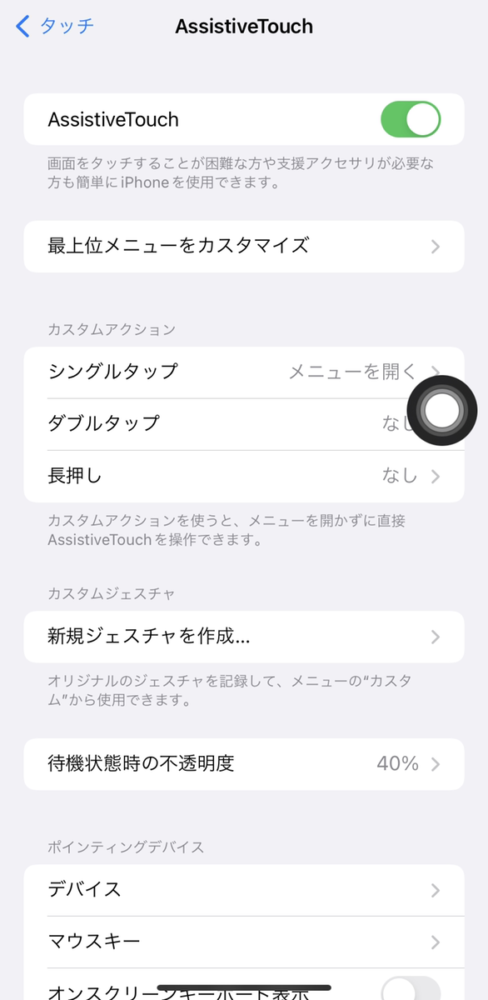
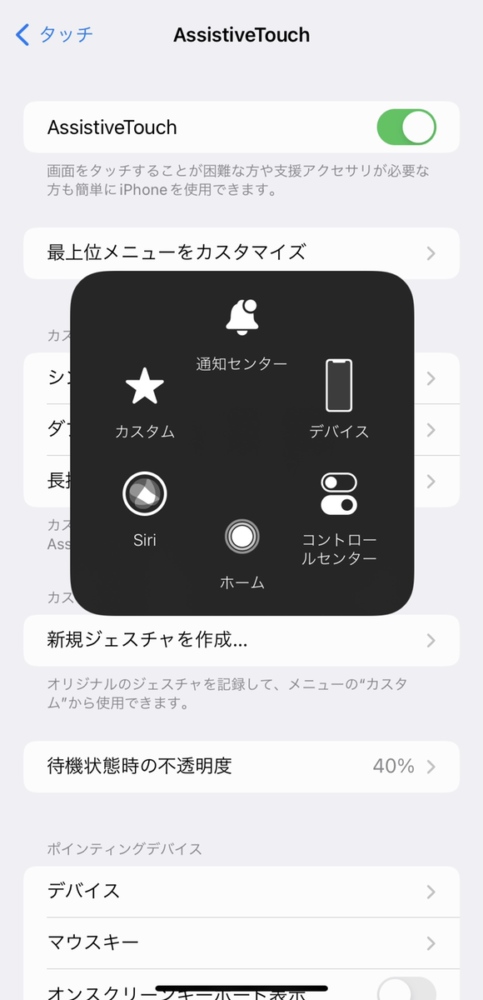
AssistiveTouch を有効にする方法はいくつかあります。
・「設定」→「アクセシビリティ」→「タッチ」の順に選択し、「AssistiveTouch」を選択してオンにします。
・「Hey Siri」を使って、「AssistiveTouch を有効にして」とお願いします。
・「設定」→「アクセシビリティ」→「ショートカット」の順に選択し、「AssistiveTouch」をオンにします。
■AssistiveTouchをジェスチャの代わりに使う
通常は画面上でのジェスチャが必要になる以下のような機能に、メニューやコントロール群を使ってアクセスできます。
ジェスチャとは、画面をスワイプしたりする動作の事です。AssistiveTouchメニューから以下のことが出来ます。
- コントロールセンター
- 通知センター
- Spotlight
- ホーム
- App スイッチャー
- 画面の読み上げ
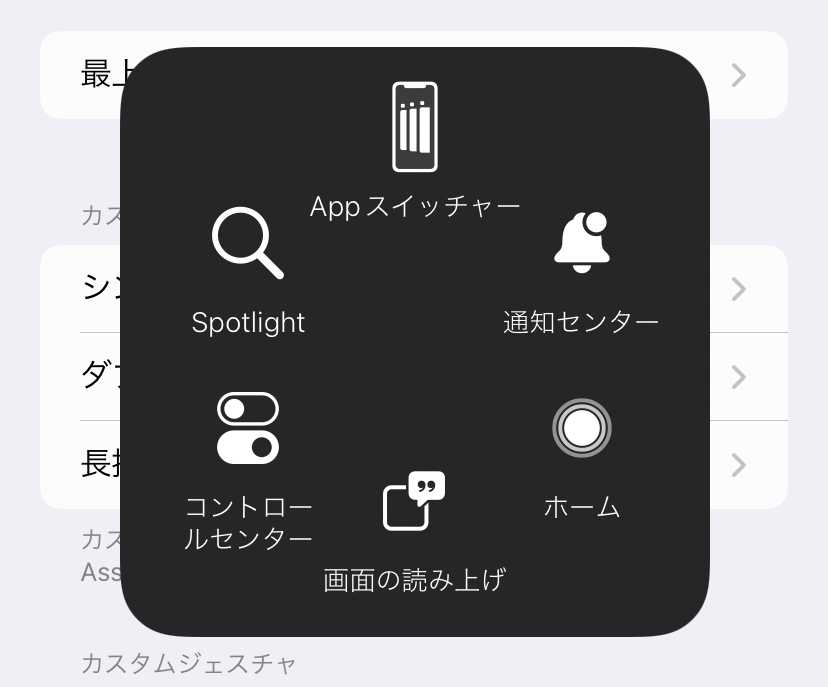
コントロールセンターや通知センターは下にスワイプして開きますが、AssistiveTouchを使えばタップだけで済みます。
アプリスイッチャー、ホーム画面へ移動は画面下から上へスワイプする動作ですが、こちらもタップで切り替えられます。
Spotlightはホーム画面で、画面を下にスワイプすると画面上部に検索窓が出てくる機能の事です。検索欄に名前を入力しインストール済みのアプリをタップして起動させたり、そのままの検索ワードを入力しウェブ検索をすることが出来ます。
■AssistiveTouchをボタンを押す代わりに使う
通常であれば物理的なボタンを押したり、デバイスを動かしたりしないと操作できない機能も使用出来ます。AssistiveTouchのメニューから以下の操作が出来ます。
- アクセシビリティショートカットを有効にする
- 画面をロックする
- 音量を調節する
- Siri を呼び出す
- 端末を再起動する
- スクリーンショットを撮る
- デバイスを振る動作をシミュレートする
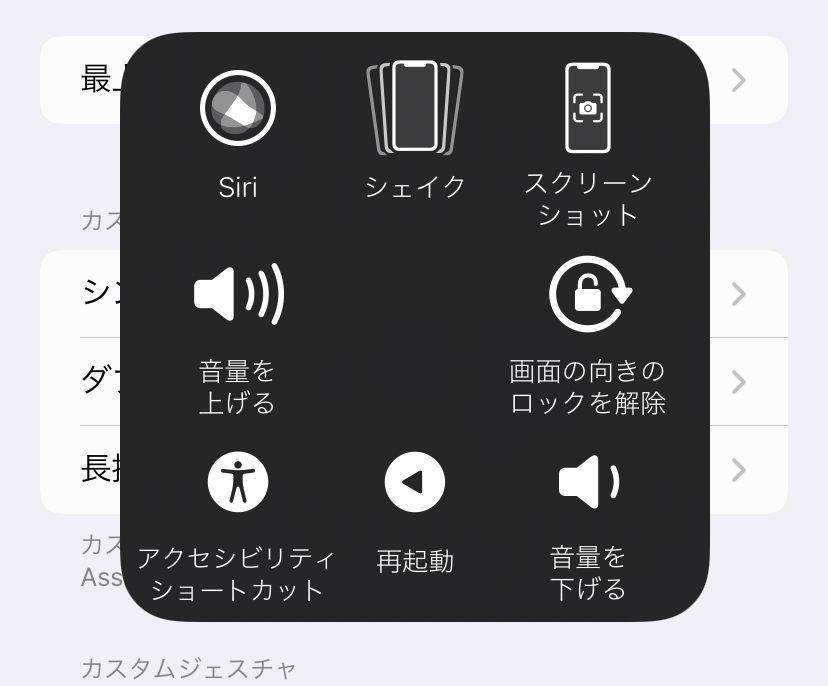
アクセシビリティショートカットを有効にするとは、そのままの意味で、「設定」→「アクセシビリティ」→下にスワイプし一般にある「ショートカット」から使いたいショートカットを設定します。
設定しておけばアクセシビリティを開かずとも機能のオン・オフ切り替えが可能になります。
画面のロックはコントロールセンターからでなく、AssistiveTouchメニューから可能になります。
音量の調節、Hey Siri以外でのSiriの起動、端末の再起動、スクリーンショットの撮影、デバイスを振って入力の取り消しを行うシェイクはボタンを押したり、端末を動かさなければなりませんが、これらもメニューからタッチのみで行えるようになります。
■AssistiveTouchを複数の指を使ったジェスチャの代わりに使う
1,AssistiveTouchのメニューから「デバイス」→「その他」の順に選択し、「ジェスチャ」を選択します。
2,「2」「3」「4」「5」本指の入力のいずれかを選択します。
選択すると、画面上の複数の丸印が表示されます。仮想指紋が画面をタッチしている箇所を表しています。1 本の指を画面上で動かすか、タップするだけで、すべての仮想指紋を同時にコントロールできます。何もしないまま数秒経つと、仮想指紋は自動的に消えます。
この機能で指1本でのタップも複数本でしたことになります。
例えば、ズーム機能を設定でオンにしていた場合、画面表示の拡大、拡大後の画面内の移動、拡大倍率の変更には3本指で操作をします。そんな時にAssistiveTouchを使うことが出来ます。
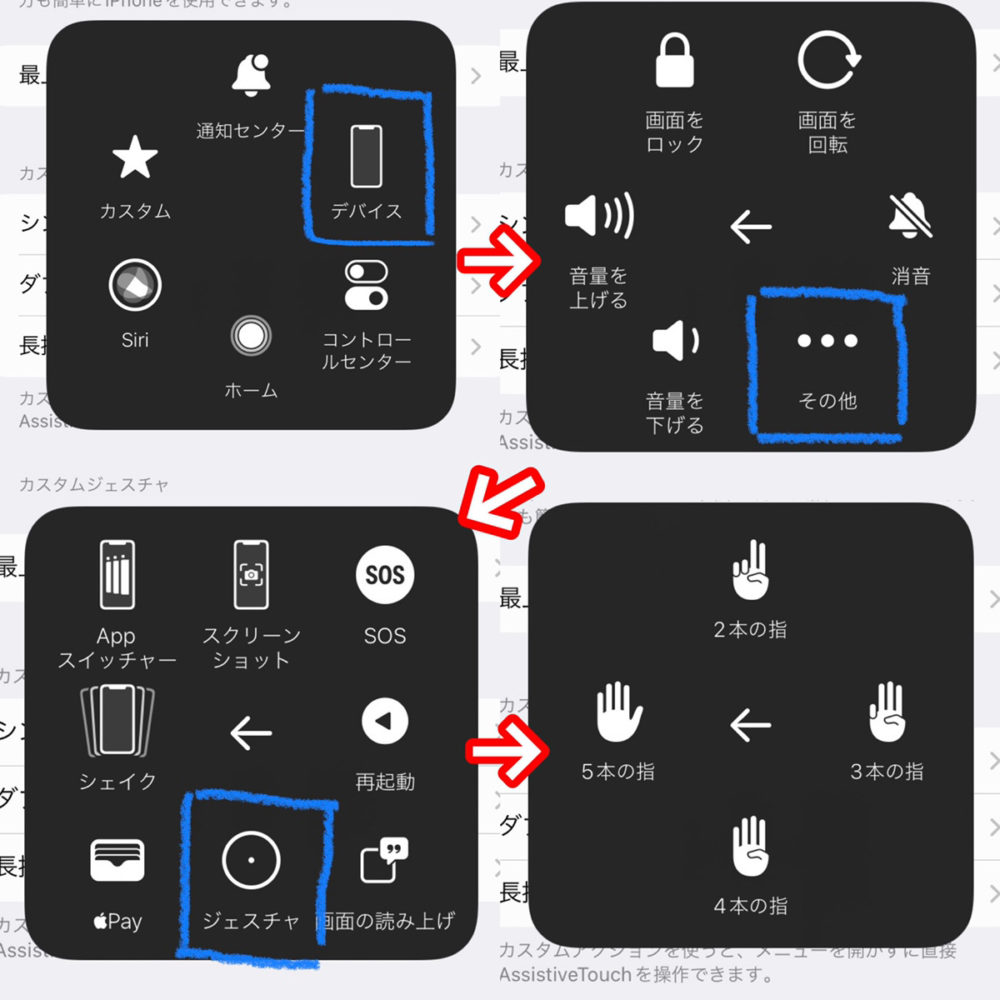
■まとめ
今回の記事では、AssistiveTouchについてご紹介しました。
アクセシビリティは数多くの設定・機能があります。
今回はAssistiveTouchをショートカットに利用したり、ジェスチャの代わりに使う方法をご紹介しました。
AssistiveTouchにはまだまだ機能があり、設定できることなどがありますのでまた次の機会にご紹介いたします。
今回ご紹介した内容はシンプルで使いやすい機能が多いかと思います。
自分がよく使う項目をショートカットにしておくだけで利便性が上がります。
是非、AssistiveTouchをオンにしてiPhoneやiPadなどを自分好みにカスタマイズしより便利に使用してみてください。
AssistiveTouchについての知識として今回の記事がお役に立てれば幸いです。
最近iPhone・iPadの調子が悪いな・・・と感じたら些細な事でもアイフォン修理サービス【群馬】にご相談ください。
また、操作方法がわからない、アプリがDLできないなどのお問い合わせも増えておりますのでお気軽にご相談ください。
AssistiveTouchの設定も承ります。
お困りの際は、ぜひ、iPhone修理serviceをご利用ください!

お近くの店舗へどうぞ!
iPhone修理service 高崎店

群馬県高崎市田町53-6
TEL.027-395-4427
(10:00~22:00)
iPhone修理service 伊勢崎店

群馬県伊勢崎市緑町5-16
TEL.0270-27-5574
(10:00~22:00)
iPhone修理Service/スマホステーション 前橋うつぼい店

群馬県前橋市笂井町1114-3
TEL.027-288-0940
(10:00~22:00)
iPhone修理Service/スマホステーション 伊勢崎宮子店

群馬県伊勢崎市宮子町3555-3
TEL.0270-27-4459
(10:00~22:00)
iPhone修理service 太田店

群馬県太田市飯田町593
TEL.0276-50-1044
(10:00~22:00)
iPhone修理センター 伊勢崎店

群馬県伊勢崎市三和町1426-1
TEL.0270-27-5643
(24時間対応)
iPhone修理Service 太田飯塚店

群馬県太田市飯塚町794-1
TEL.0800-800-2204
(10:00~22:00)
iPhone修理Service 前橋上佐鳥店(取次店)
iPhone・iPad修理 前橋「取次店」
群馬県前橋市上佐鳥町254-1
TEL.027-288-0940
(10:00~22:00)
■iPhone修理Service キャンペーン情報

公式LINE 登録でクーポンをゲットしよー(*’▽’*)

来店・修理の予約で1000円OFF

iPadももちろん即日修理可能ですでの是非お問い合わせくだだい。